调整|耳朵教程,如何画一个真实的耳朵( 二 )

文章图片
3、接着 , 再新建一个图层 , 同样设置样式为叠加 , 然后根据人体血色分布状况 , 继续用更暖的色系在耳朵上绘制纹理 。

文章图片
4、最后 , 再建第三层肤质图层 , 这时选用白色绘制 , 这代表高光部分 。

文章图片
七、细节处理
1、画到这里 , 接近尾声 , 我们需要来点背景色 。 选中背景图层 , 右击 , 混合选项 , 选中渐变叠加 , 渐变设置为深灰色到浅灰色 , 其他设置如下:
混合模式:正常
样式:径向
不透明度:100%
角度:90度 , 缩放:100% 。
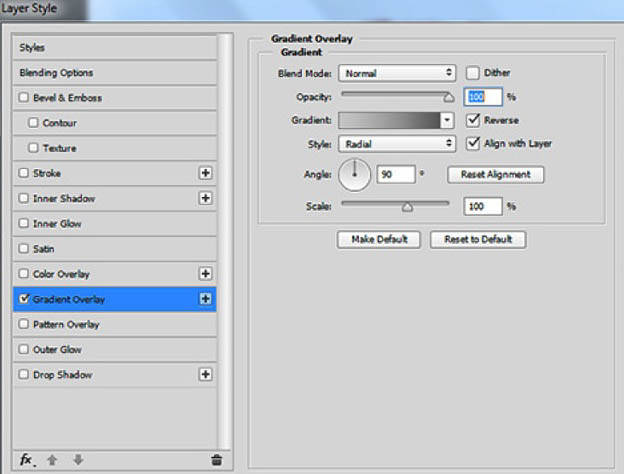
文章图片
一个新的背景就绘制完成了 。

文章图片
2、继续优化你的图片 , 用软质圆头画笔 , 进行肤色调整 , 再用100%硬度的硬质圆头画笔 , 调整边界 , 注意下笔精准有力 。

文章图片
3、调整过程中 , 不要怕去掉耳部的一些多余部分 , 为了让耳朵更为立体 , 可以在耳朵的下面一层 , 来一笔灰色的阴影 。

文章图片
4、阴影的位置也要注意和整体光源位置协调 , 避免出现光线错乱感 。
画到这 , 耳朵显得略微僵硬 , 你可以用软质的圆头画笔来对肌肤质感进行调整 。
为了达到更为逼真的效果 , 也可以参照照片中的耳朵 , 来点耳毛 , 用细小的白色画笔临摹细节 , 这一步好了 , 整个画面就相当栩栩如生啦 。
最终效果:
【调整|耳朵教程,如何画一个真实的耳朵】

文章图片
经验总结扩展阅读
- 素描素描头发怎么画?素描人物头发绘画教程!
- 编发教程 编发教程,几款简单编发懒女孩必学
- 经验教程媄研社|为什么你的妆容总是不够精致?这六个化妆雷区千万别踩!
- 经验教程电商详情页设计教程,平面设计素材,广告设计培训,美工设计培训
- 化妆品伪素颜心机素颜妆教程,素颜妆需要用到哪些化妆品?
- 因为附详细教程,沧澜:百搭杂志款长袖改版背心(有编织图解)
- 颅骨贴发耳与正常耳朵差在哪?为什么那么多人想矫正?
- 设计第244期(教程) 真棒! 欧美风酷炫网页设计WEB视频教程
- 设计第241期(教程) 平面设计师逆袭之路,学完这些工作轻松找
- 黏土少儿美术手工教程:彩虹新年挂饰
















